La fonctionnalité la plus sous-estimée de Perplexity que vous n'utilisez probablement pas encore
Publié: 2025-10-09La perplexité gagne du terrain parmi les utilisateurs. Récemment, le navigateur Comet a été rendu accessible à tous et a également proposé un abonnement Pro gratuit à tous les utilisateurs d'Airtel en Inde. Actuellement, la base d'utilisateurs de Perplexity est en croissance et possède les fonctionnalités d'IA les plus utiles parmi la plupart des assistants d'IA.
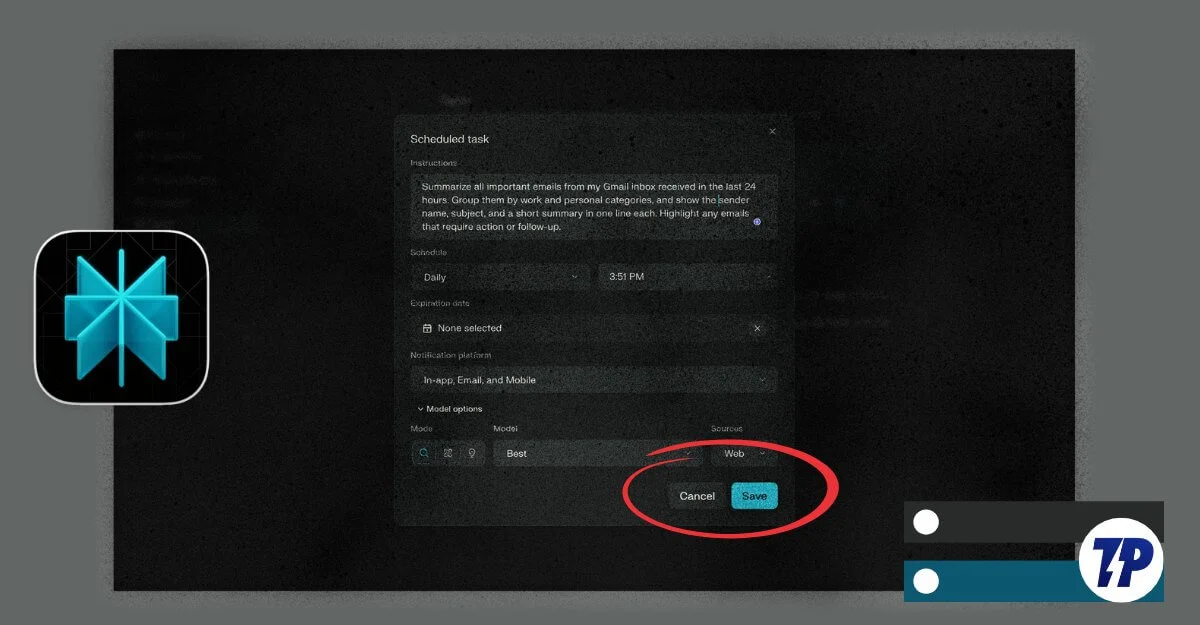
Par exemple, la récente fonctionnalité financière est une mine d’or pour les analystes boursiers qui souhaitent suivre les résultats financiers des entreprises. Récemment, alors que je recherchais ses meilleures fonctionnalités, j'ai découvert la fonctionnalité de tâche, qui est actuellement l'une des meilleures offres de Perplexity. Cela change la donne pour moi, et cela peut aussi être très utile pour simplifier vos tâches quotidiennes.
Dans ce guide, vous découvrirez comment utiliser la fonctionnalité de tâches Perplexity pour automatiser les tâches de routine du navigateur et obtenir des informations détaillées.
Table des matières
Comprendre les tâches de perplexité
J'ai récemment découvert la fonctionnalité de tâches Perplexity, où vous pouvez automatiser les tâches Perplexity et les exécuter à des intervalles de temps spécifiques. Même lorsque vous êtes hors ligne, les tâches que vous avez créées s'exécutent sur le serveur et vous en informent sur l'application ou le site Web, et vous pouvez même recevoir une notification par e-mail.
Par exemple, si vous lisez les actualités quotidiennement, vous pouvez planifier une tâche qui s'exécute chaque matin pour obtenir un résumé de l'actualité chaque jour. Et si vous êtes un commerçant, vous pouvez planifier une tâche pour obtenir des mises à jour boursières de la journée chaque matin. En plus de cela, vous pouvez également l'utiliser pour recevoir des alertes de baisse de prix, et également être informé des produits qui sont de nouveau en stock, et plus encore.
La fonctionnalité Perplexity Tasks est actuellement disponible pour les utilisateurs Pro et Enterprise. Si vous vivez en Inde, vous pouvez l'obtenir gratuitement si vous êtes un utilisateur Airtel ; si vous habitez en dehors de l'Inde, vous devez vous abonner au compte Pro, qui coûte 20 dollars par mois. Une fois que vous disposez de l'abonnement Perplexity Pro, vous pouvez planifier jusqu'à 10 tâches. Une fois les tâches créées, vous pouvez modifier leur statut, les mettre à jour et même les supprimer. Voici comment utiliser la fonctionnalité de tâches.
Comment utiliser la fonctionnalité Tâches dans Perplexity
Il existe deux manières d'utiliser la fonctionnalité de tâches Perplexity. Tout d'abord, vous pouvez saisir directement l'invite avec une invite de tâche et spécifier les horaires et tout ce qui se trouve dans l'invite en utilisant un langage naturel, et vous serez invité à créer une tâche.
Cependant, pour obtenir plus de contrôle, vous pouvez accéder à la fonctionnalité de tâches depuis votre profil et planifier les tâches. Tout d’abord, voici comment vous pouvez l’utiliser à partir de la zone de requête.
Ouvrez Perplexity, j'utilise le navigateur ici. Vous pouvez également utiliser l'application ou l'application Perplexity pour créer des tâches. Ouvrez Perplexity et entrez l’invite dans la zone de requête. Remplacez le texte de l'exemple ci-dessous et cliquez sur Entrée.
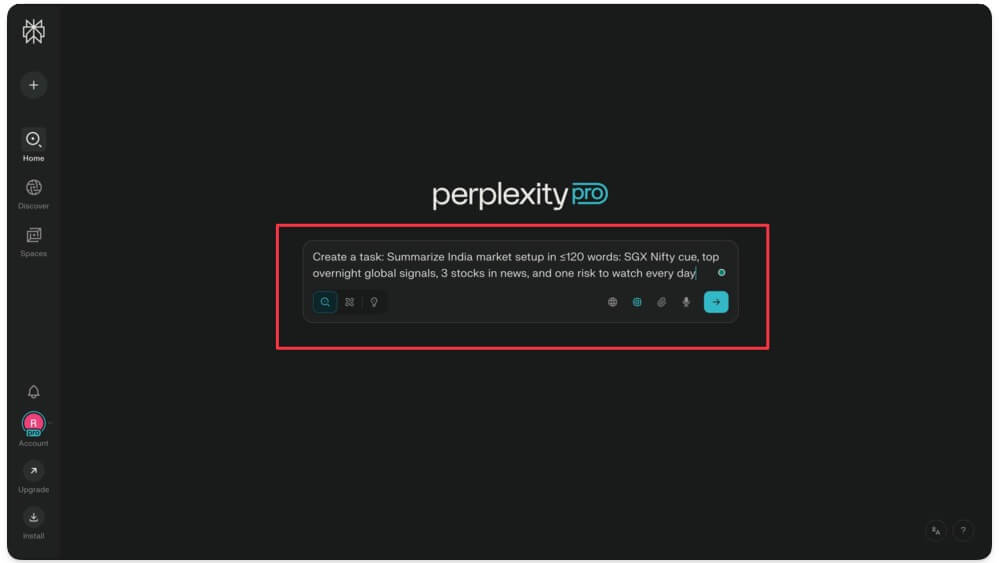
Par exemple:
Créez une tâche : résumez la configuration du marché indien en moins de 120 mots, y compris le signal SGX Nifty, les principaux signaux mondiaux du jour au lendemain, 3 actions dans l'actualité et un risque à surveiller chaque jour.
Après les résultats, vous verrez une invite vous demandant de créer une tâche. Appuyez sur le bouton de tâche. À partir de là, vous pouvez personnaliser et ajouter l'heure de planification et sélectionner l'heure à laquelle vous souhaitez que la tâche s'exécute automatiquement, et plus encore.
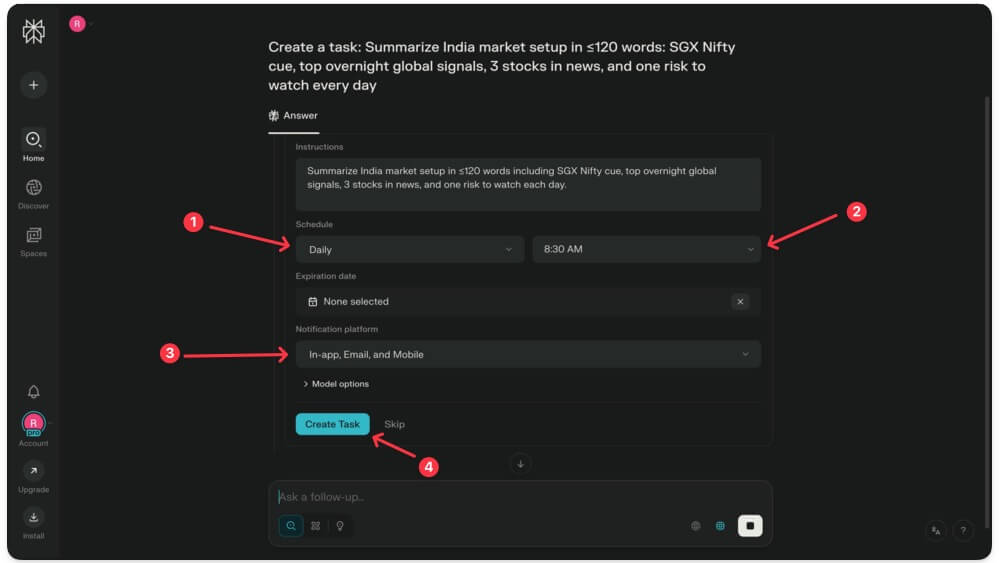
Toutes les tâches que vous avez créées ici peuvent être gérées à partir de la page des tâches, que vous pouvez trouver en accédant à Profil > Tâches et sous Tâches planifiées.
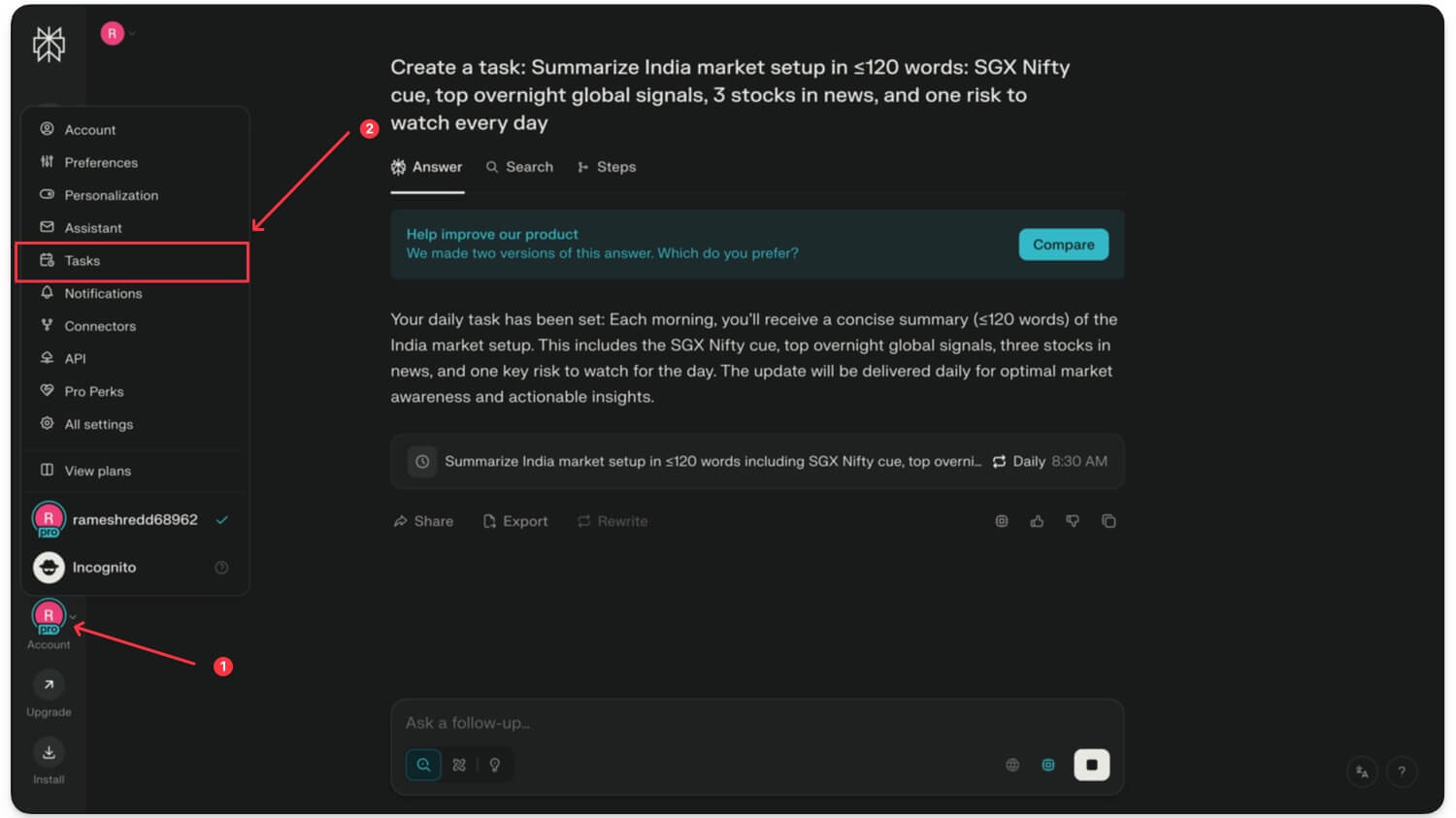
Pour gérer les tâches, vous pouvez sélectionner la tâche que vous souhaitez modifier et mettre à jour ou supprimer la tâche à partir d'ici.
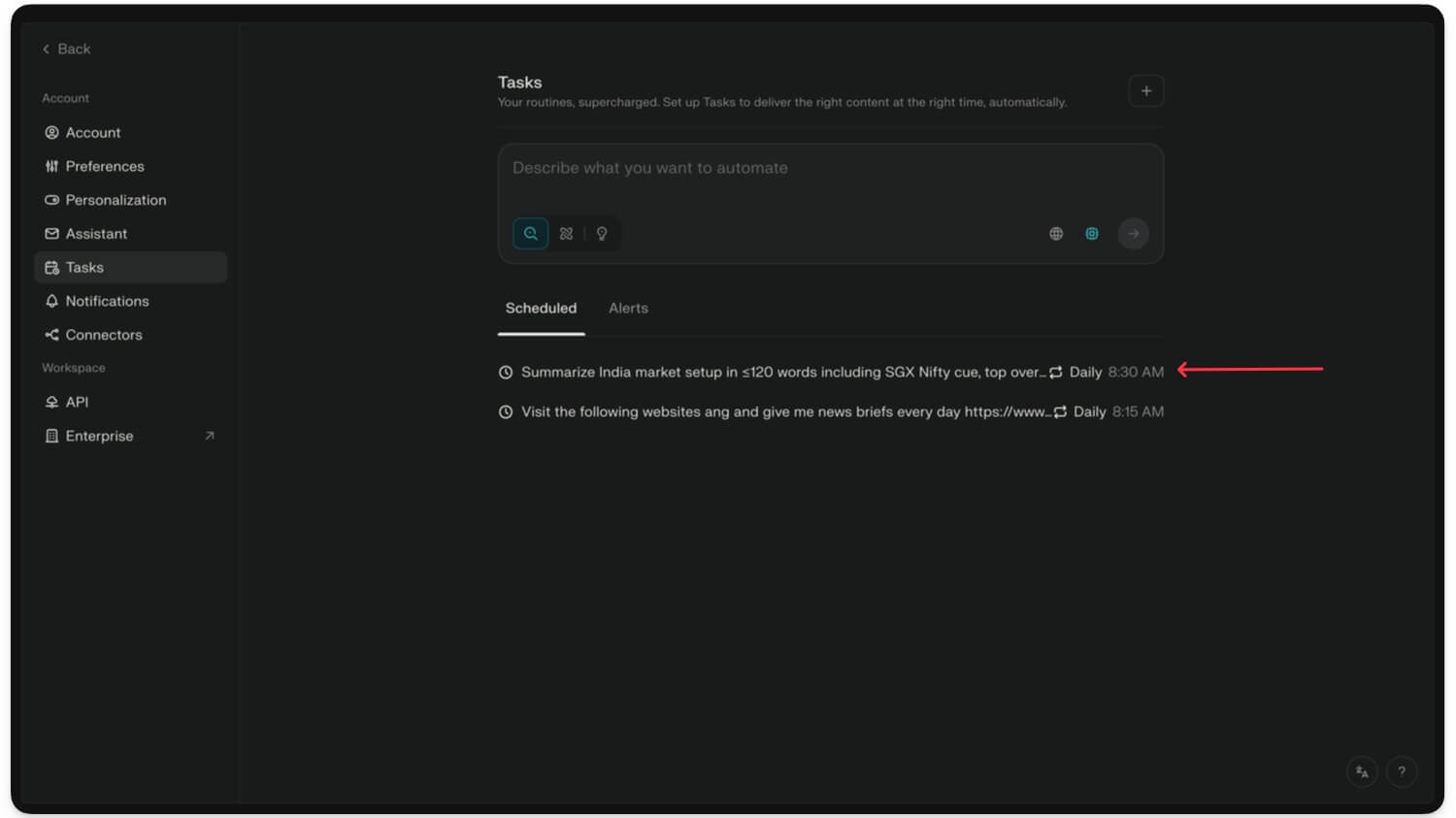
Ensuite, vous pouvez créer des tâches à l'aide de la fonctionnalité de tâches dans Perplexity. Contrairement à la méthode précédente, vous pouvez spécifier la tâche, sélectionner la planification et le type de notification à partir d'ici. Pour créer des tâches :
Étape 1 : Ouvrez l'application ou le site Web Perplexity, appuyez sur votre photo de profil et accédez à Tâches.
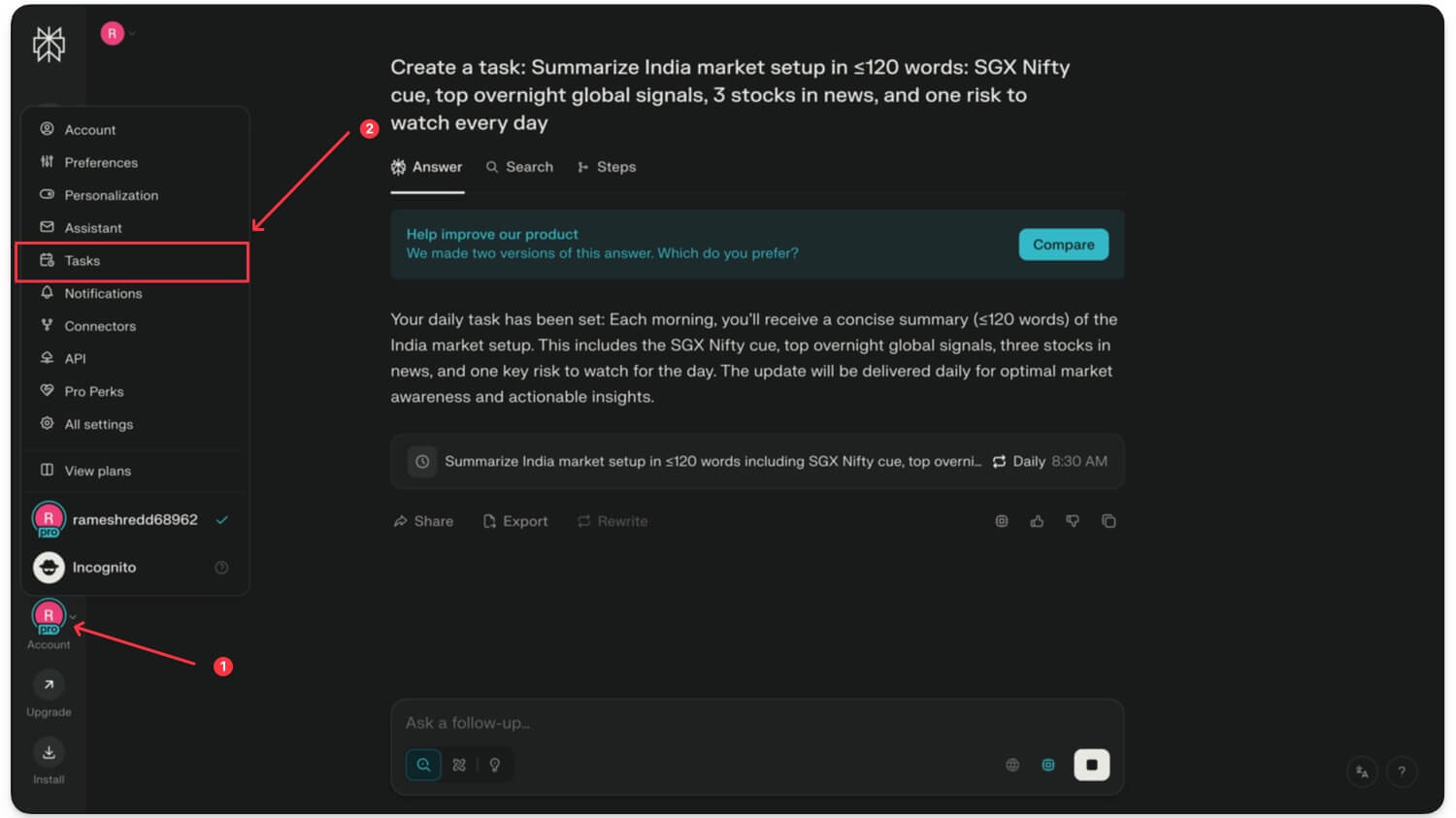
Étape 2 : À partir de là, cliquez sur le symbole plus dans le coin supérieur droit et sélectionnez alerte programmée ou alerte de prix, en fonction de votre tâche. Si vous souhaitez programmer des alertes de prix pour les actions, vous pouvez sélectionner cette dernière option ; cependant, puisque nous planifions les tâches, sélectionnez planifié, ou vous pouvez directement saisir l'invite dans la zone de requête et décrire ici ce que vous souhaitez automatiser.
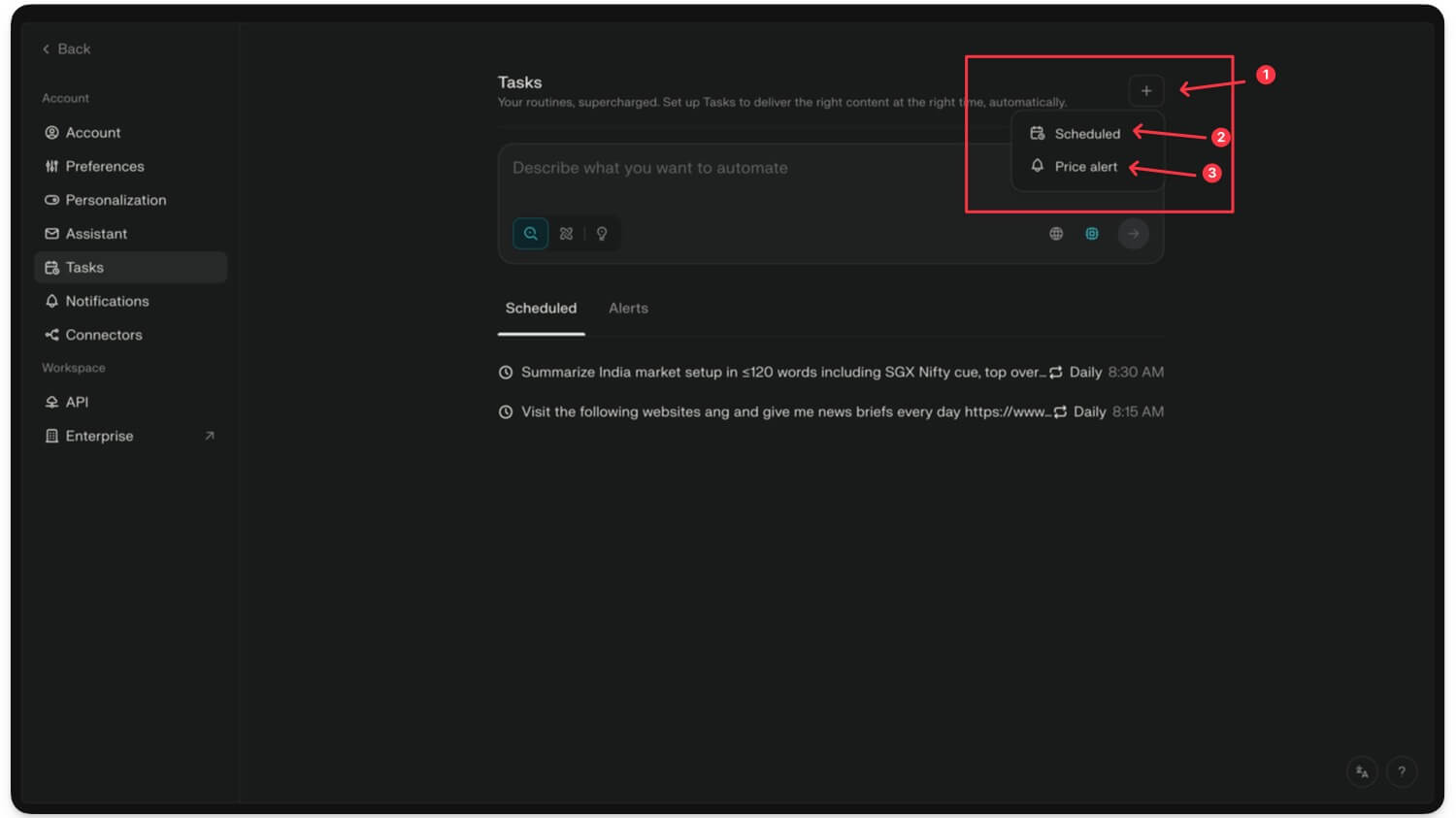
Étape 3 : Et sous l'onglet Planification, vous pouvez sélectionner une fois ou définir une tâche récurrente telle que quotidienne, hebdomadaire, chaque week-end, mensuelle, annuelle, etc. Si vous sélectionnez une fois, vous pouvez ensuite sélectionner la date à laquelle vous souhaitez exécuter la tâche, puis sélectionner l'heure à laquelle vous souhaitez exécuter la tâche.
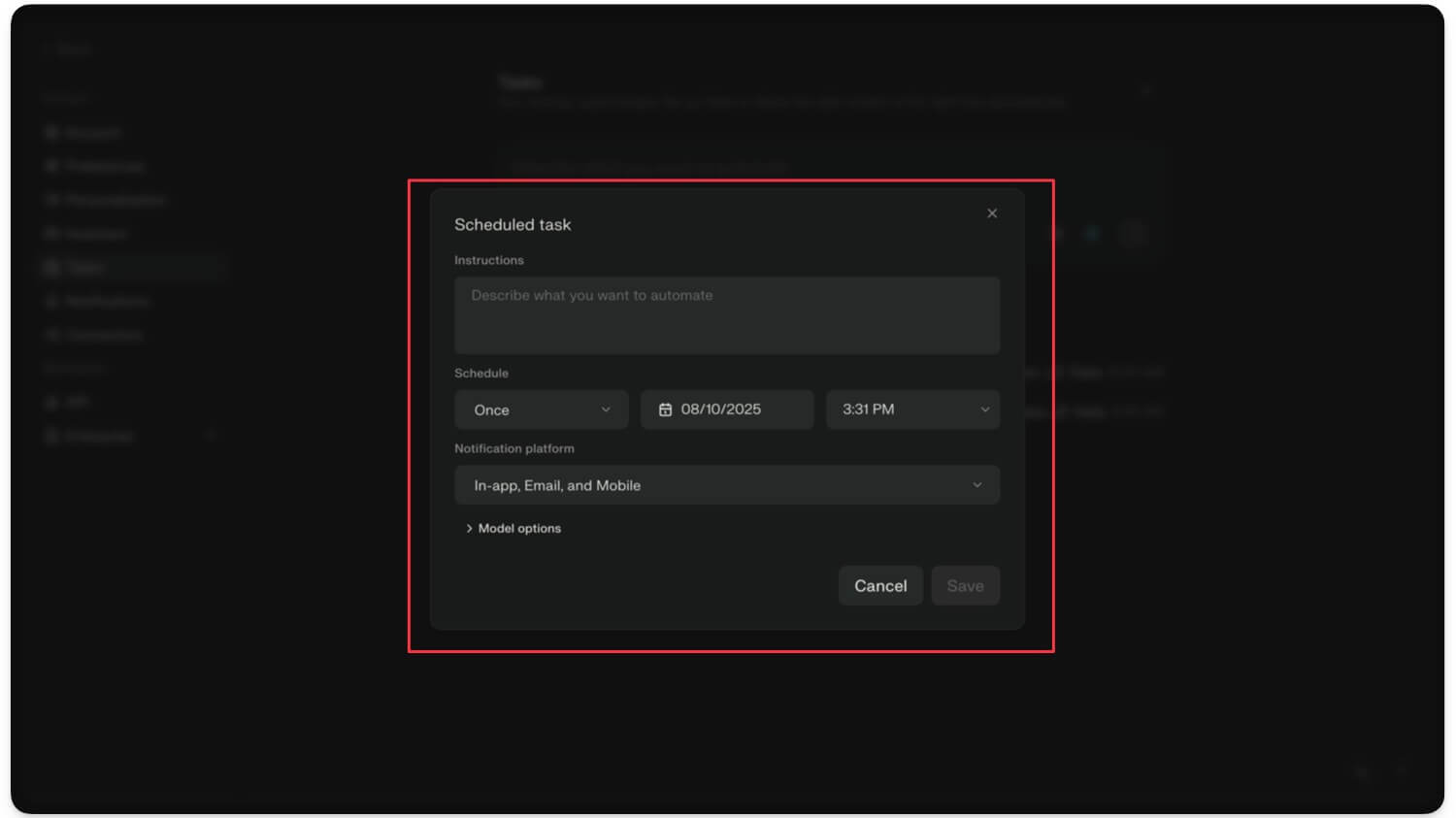
Étape 4 : Ensuite, sélectionnez le type de notification que vous souhaitez recevoir. Vous pouvez recevoir une notification dans l'application où vous serez averti sur l'application Perplexity, ou une notification par e-mail à l'adresse e-mail que vous avez utilisée pour vous inscrire à Perplexity, ou via un mobile ou un navigateur intégré à l'application, qui peut être averti depuis le navigateur. Cependant, pour recevoir des notifications, assurez-vous que les notifications de votre navigateur sont activées.
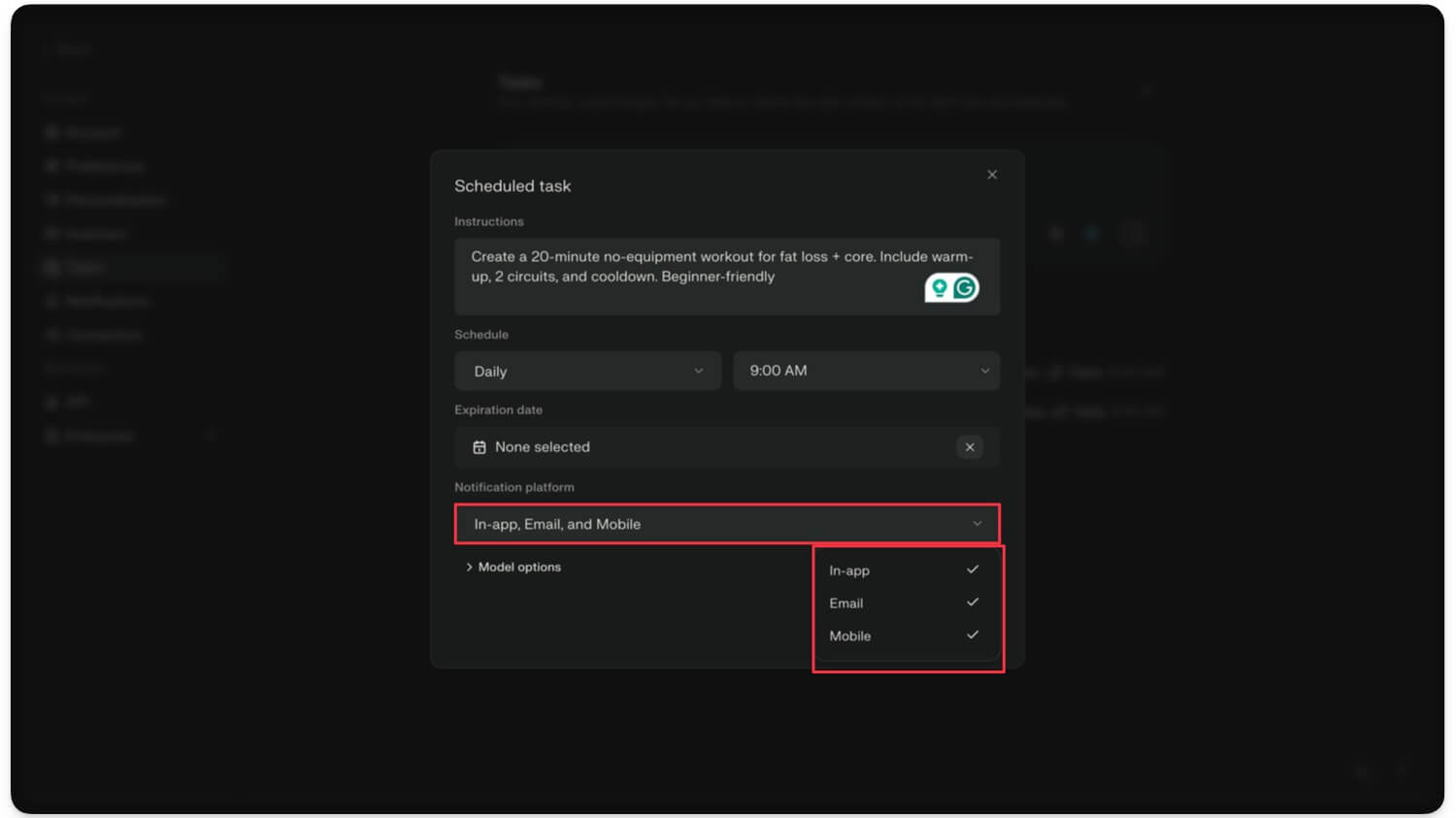
Étape 5 : Ensuite, vous pouvez sélectionner le modèle. Vous pouvez sélectionner le mode. Vous pouvez sélectionner Rechercher si vous souhaitez effectuer une recherche sur Internet, ou sélectionner Rechercher si vous souhaitez des rapports détaillés, des laboratoires, dont vous pouvez utiliser le modèle pour créer des documents ou des diapositives complets, ou accéder au tableau de bord ou aux tâches que vous avez créées.
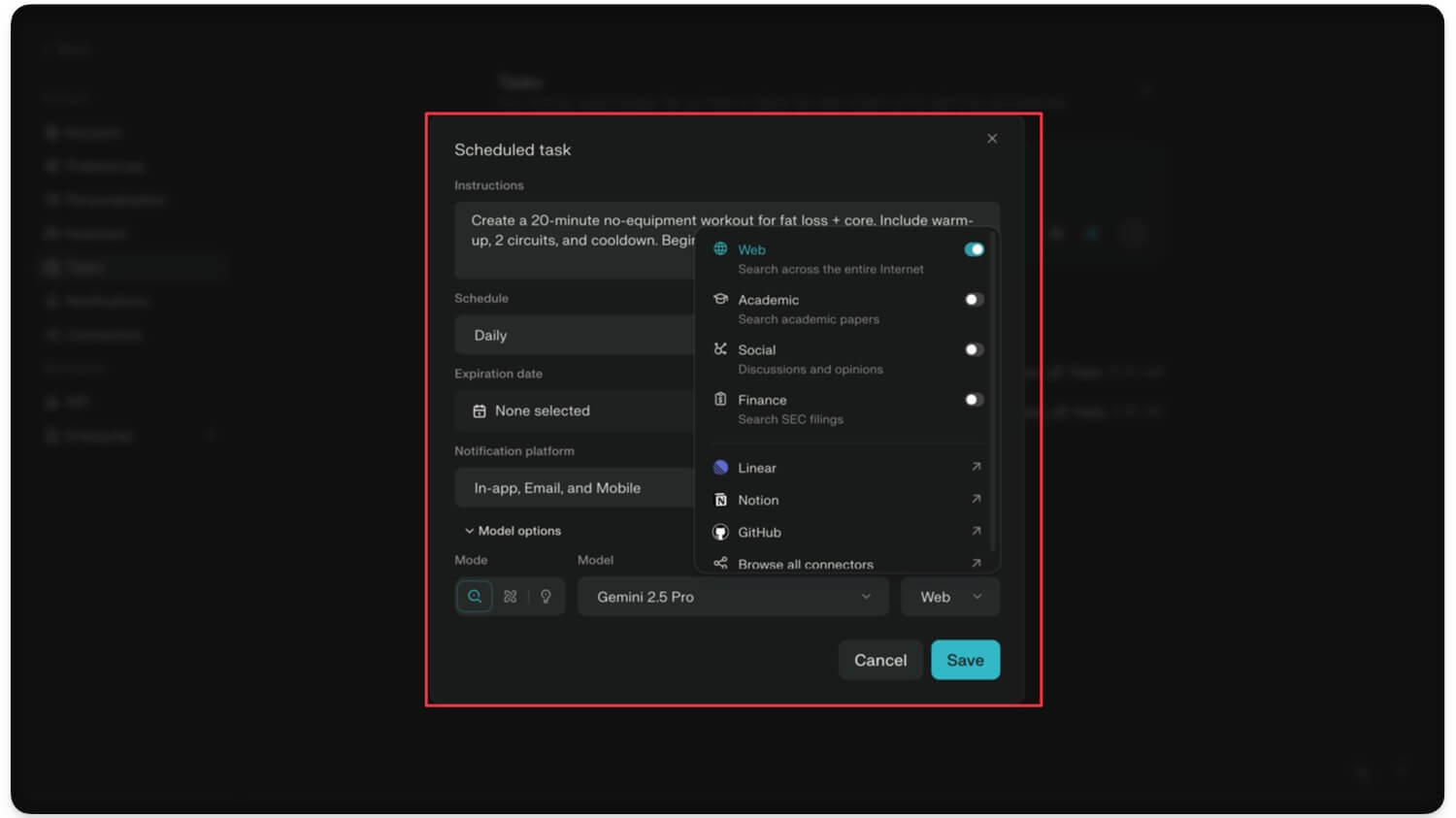

Étape 6 : Ensuite, vous pouvez sélectionner les modèles pour obtenir les meilleurs résultats. Conservez la meilleure option par défaut, puis sélectionnez les sources. Vous pouvez sélectionner le Web académique pour les documents de recherche, le réseau social pour les discussions et les opinions, et le service financier pour toutes les tâches liées à la finance.
De plus, vous pouvez également connecter des applications et planifier des actions d'application ; actuellement, il prend en charge Gmail avec Calendrier, Outlook, Google Drive, Dropbox, Notion, GitHub, Slack, WhatsApp, etc.
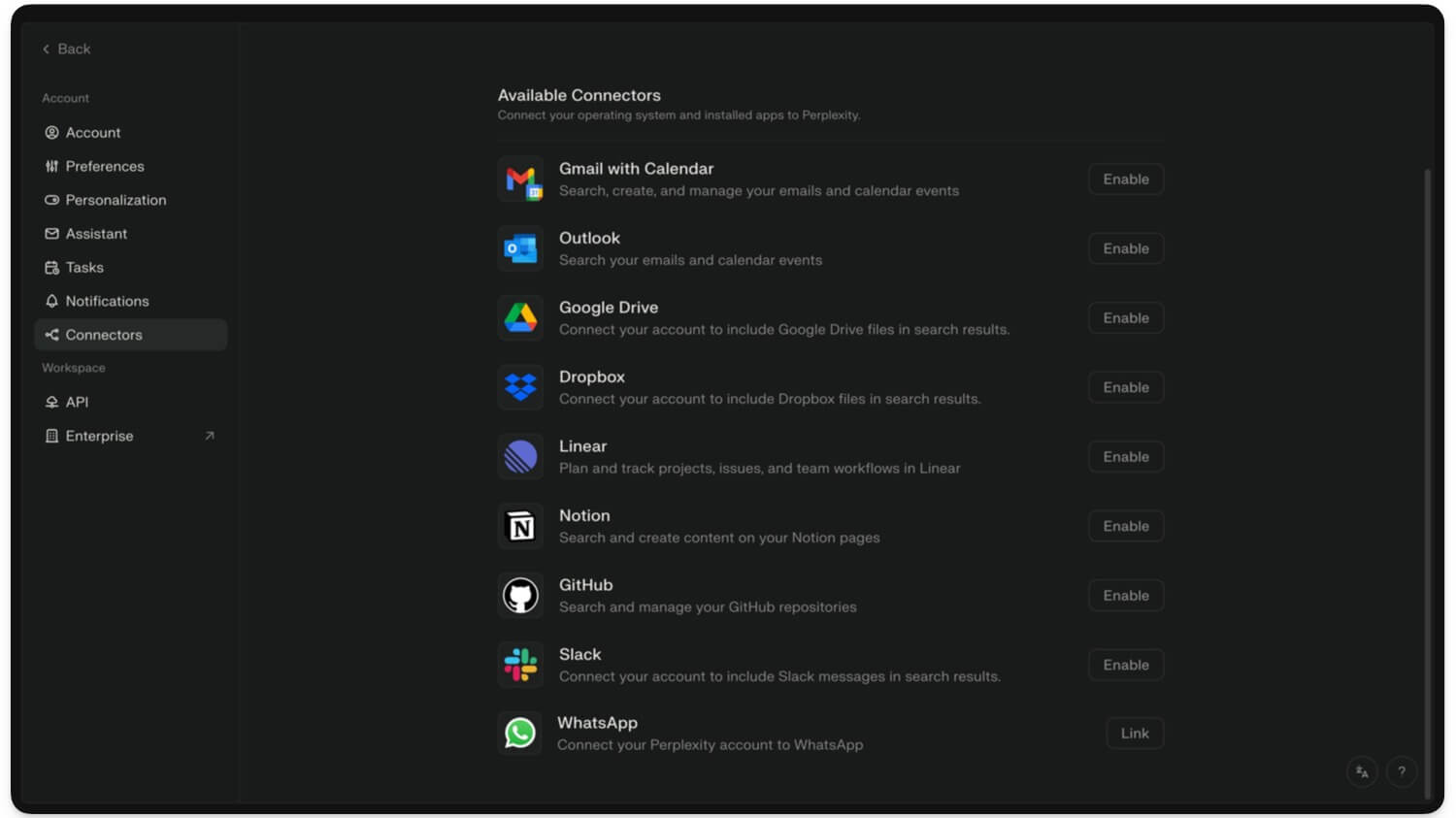
Étape 7 : Et enfin, cliquez sur le bouton Enregistrer pour ajouter la tâche. Pour modifier ou supprimer la tâche, sous l'onglet planifié, sélectionnez la tâche que vous souhaitez mettre à jour ou supprimer. À partir de là, vous pouvez modifier le statut actif et appuyer sur le bouton Supprimer pour supprimer la tâche.
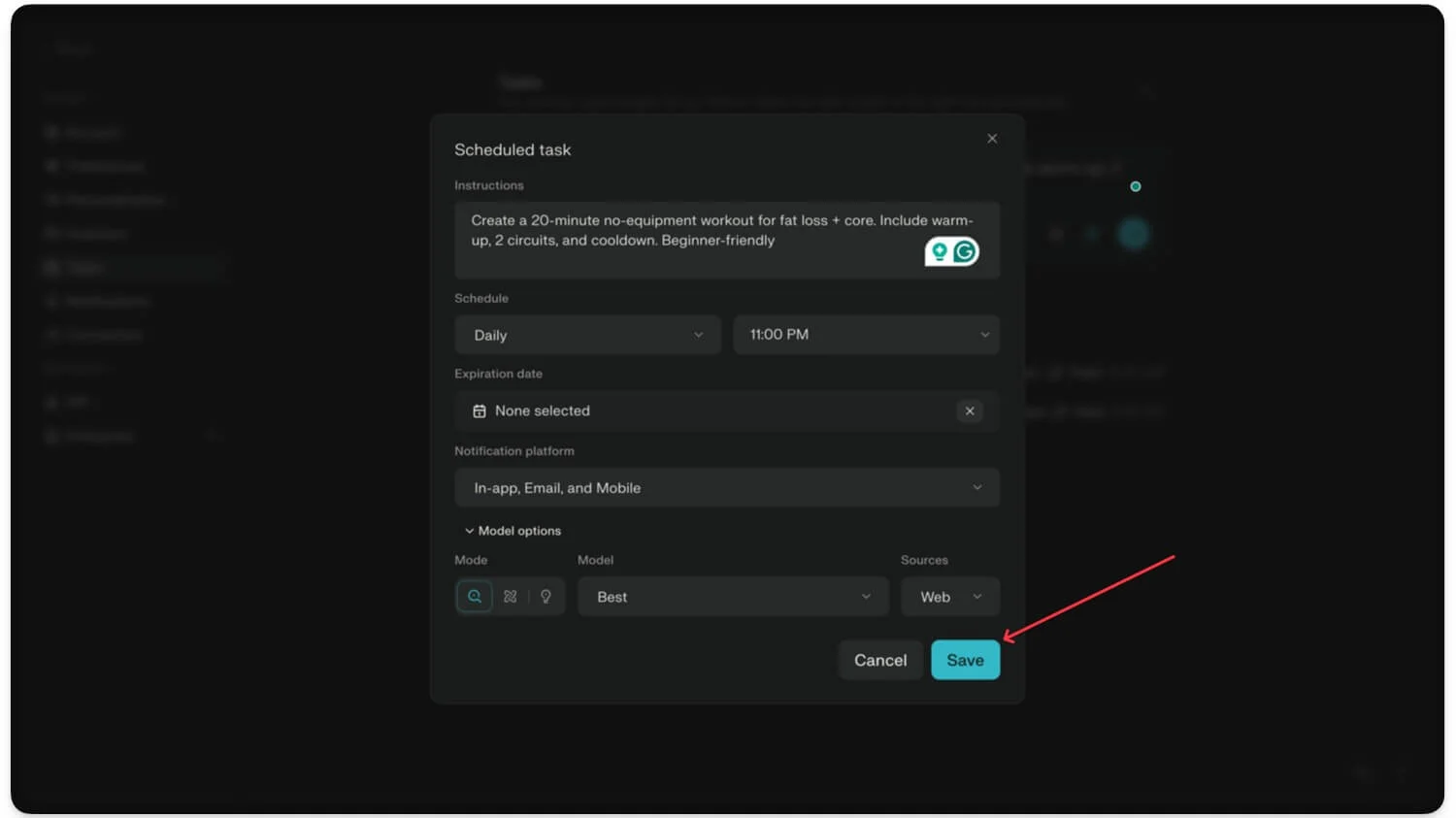
5 tâches quotidiennes que vous pouvez automatiser avec perplexité
Recevez des brèves d'actualité tous les matins
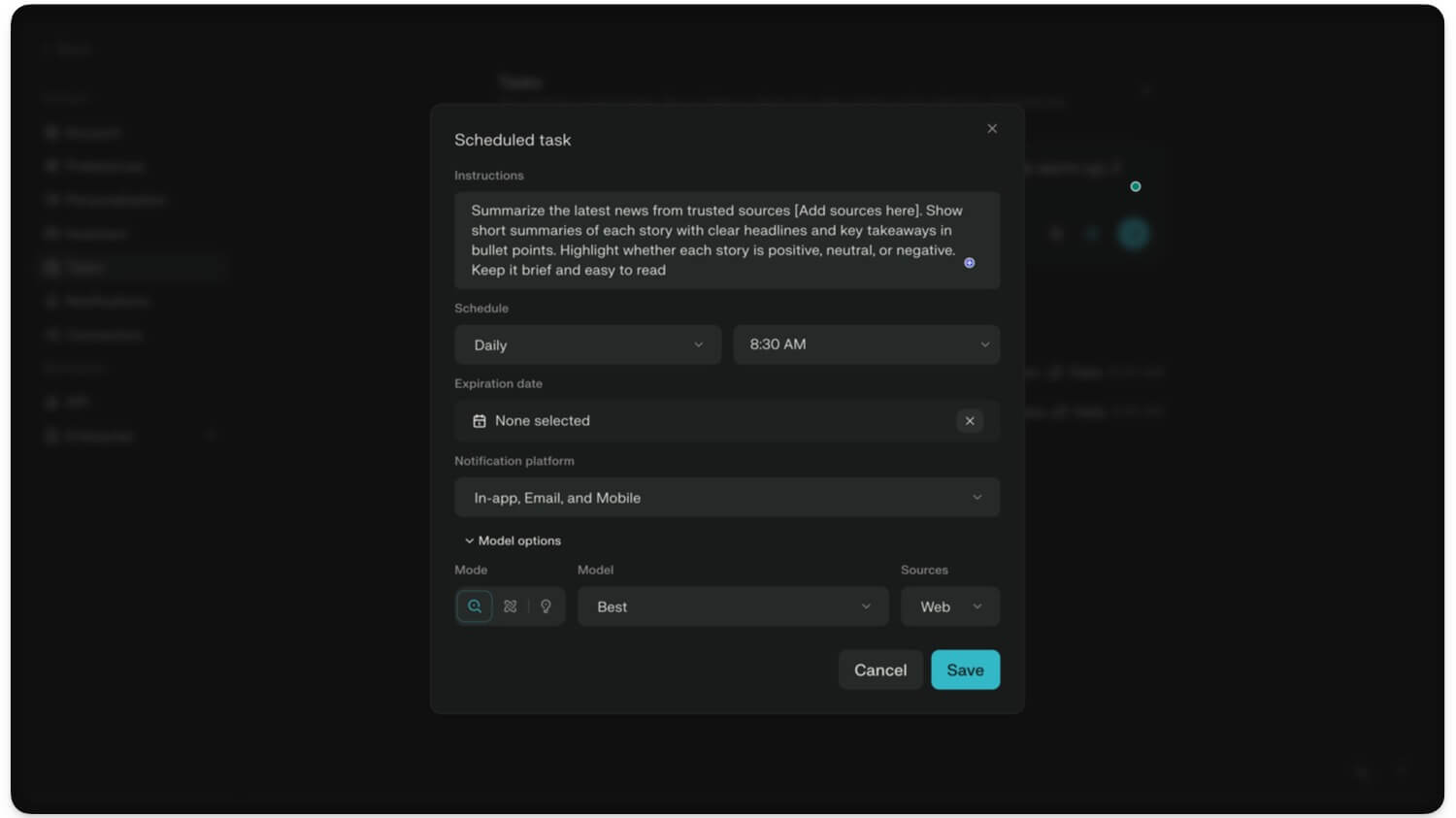
Si vous suivez l'actualité quotidiennement, ces tâches automatisées peuvent être très utiles pour recevoir les dernières nouvelles directement dans votre boîte de réception sans que vous visitiez manuellement chaque site Web. Que vous soyez un consommateur régulier d'actualités ou un analyste ou chercheur boursier et même un étudiant à la recherche d'une mise à jour spécifique, vous pouvez définir ces tâches automatisées et obtenir des brèves et un résumé de l'actualité.
Vous pouvez demander à l'IA d'afficher un résumé de toutes les actualités ou de résumer des actualités individuelles en plusieurs puces, ou même d'évaluer le sentiment si vous voulez savoir s'il s'agit d'actualités positives ou négatives.
De plus, puisqu’il s’agit d’un assistant de recherche, il peut également demander à l’IA de visiter des sites Web spécifiques et d’obtenir des mises à jour pour vous. Vous pouvez utiliser le modèle de tâche ci-dessous et remplacer les sources, définir l'heure et la fréquence et sélectionner la manière dont vous souhaitez recevoir les actualités, que ce soit pour les envoyer par e-mail ou recevoir une notification depuis l'application.
Rapide:
Résumez les dernières nouvelles provenant de sources fiables [Ajouter des sources ici]. Présentez de courts résumés de chaque histoire avec des titres clairs et les principaux points à retenir sous forme de puces. Soulignez si chaque histoire est positive, neutre ou négative. Soyez bref et facile à lire
Sachez quand le produit est de nouveau en stock
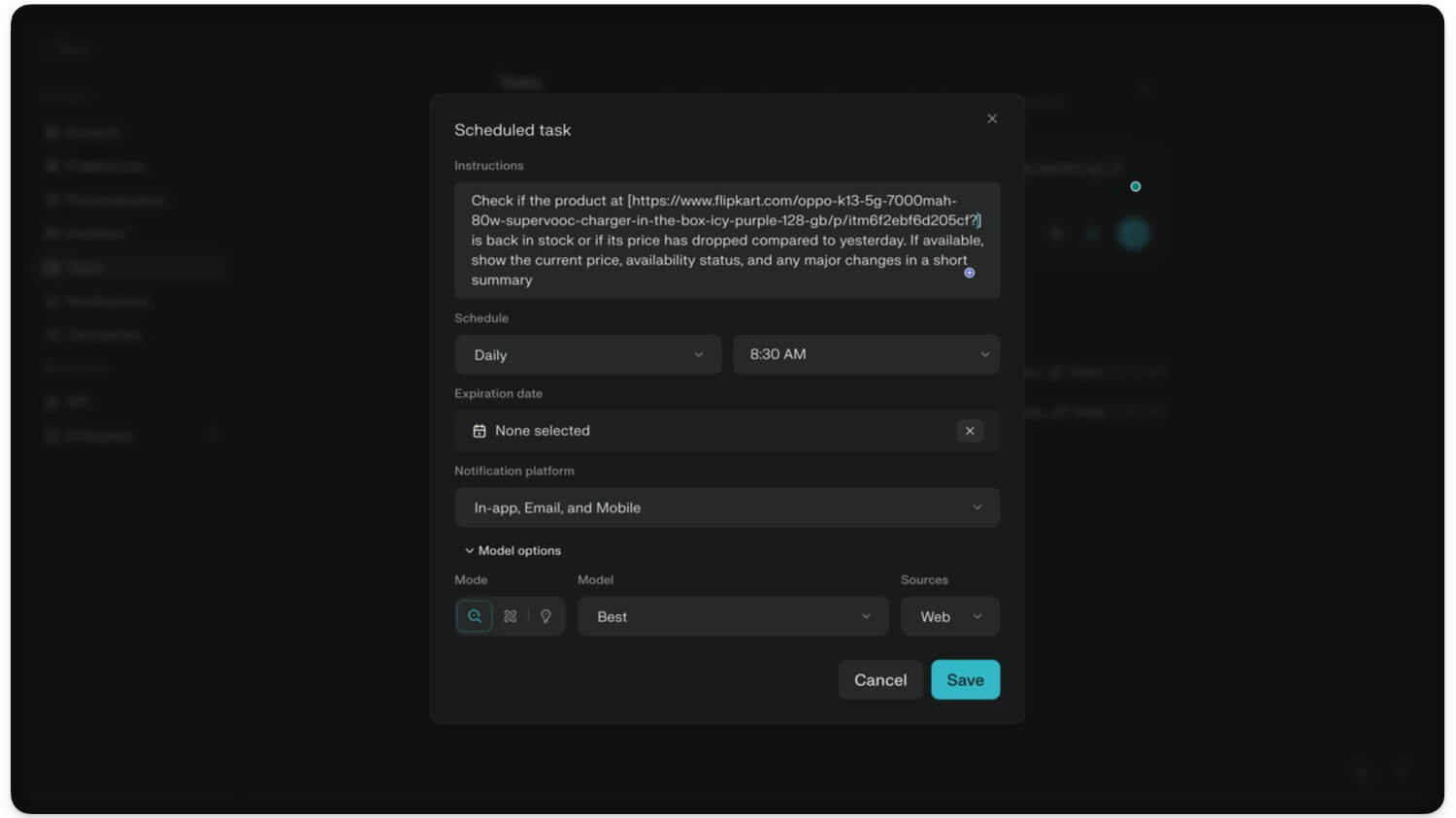
Une autre méthode utile consiste à utiliser l'assistant Perplexity AI pour vérifier si le produit en rupture de stock est de nouveau en stock. Vous pouvez simplement demander à Perplexity AI de vous avertir lorsque le produit est de nouveau en stock, et il vous avertit si le produit est de nouveau en stock, vous pouvez utiliser le modèle ci-dessous et remplacer l'URL par l'URL du produit que vous souhaitez suivre et recevoir des alertes de stock. De même, vous pouvez également définir des alertes de baisse de prix pour le même produit.
Invite de tâches :
Vérifiez si le produit sur [coller l'URL du produit] est de nouveau en stock. Si disponible, affichez le prix actuel, l'état de disponibilité et tout changement majeur dans un bref résumé.
Recevez des alertes de baisse de prix
Vérifiez si le prix du produit [coller l'URL du produit] a baissé par rapport à hier. Si disponible, affichez le prix actuel, l’état de disponibilité et tout changement majeur dans un bref résumé.
Apprenez un nouveau concept quotidiennement
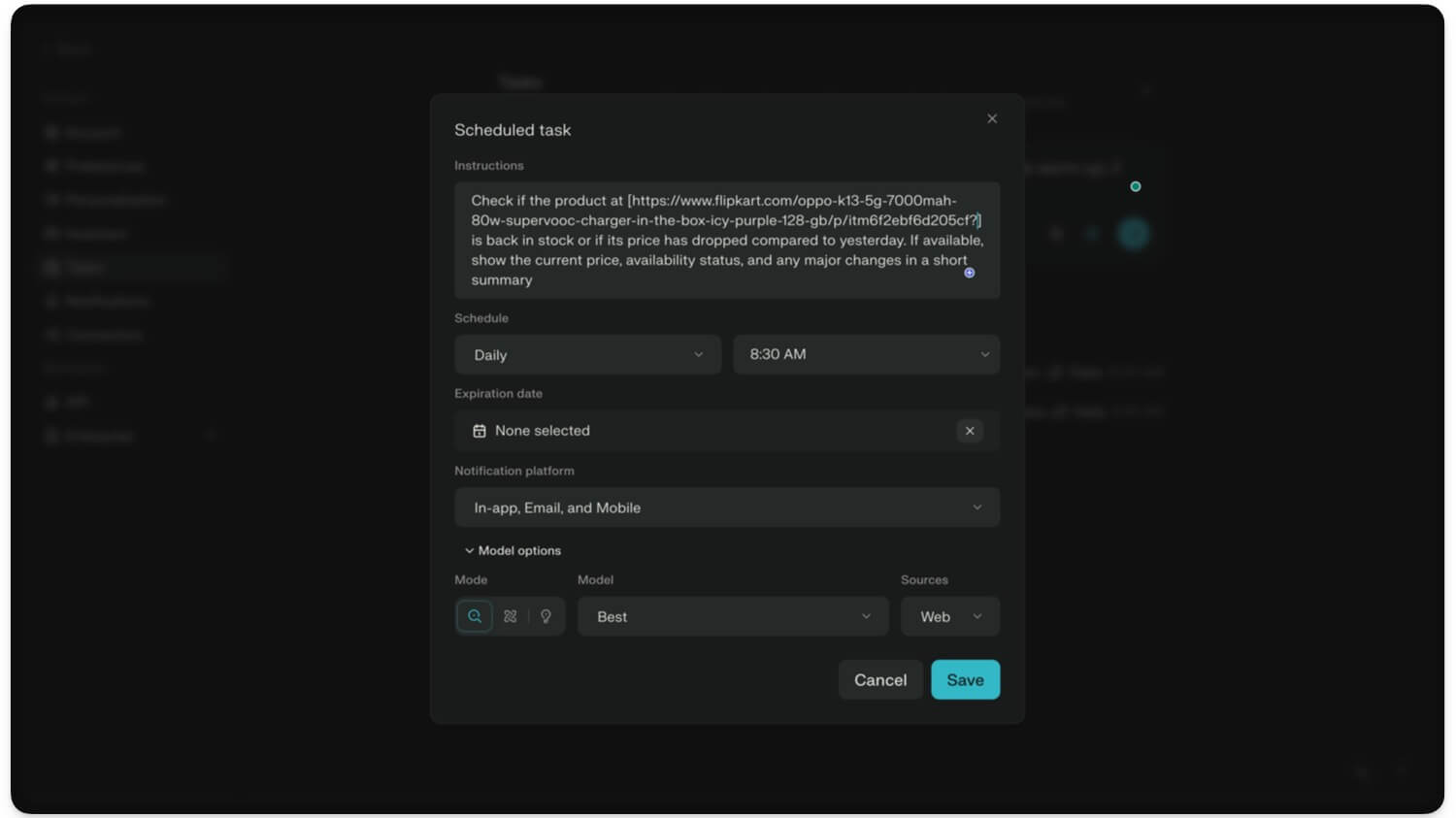
Si vous êtes étudiant ou chercheur, vous pouvez demander à l'IA d'expliquer quotidiennement un nouveau sujet et même de résumer de nouveaux articles de recherche chaque jour ou chaque semaine, vous pouvez également sélectionner les sources que l'IA collectera et obtenir des notes détaillées en fonction de votre emploi du temps, vous pouvez également sélectionner la source dont vous souhaitez être informé pour rester informé des dernières tendances.
Invite de tâches :
Expliquez un nouveau sujet ou résumez un article de recherche récent de [votre domaine ou sujet] publié au cours des dernières 24 heures. Gardez l'explication simple et claire avec les principaux points à retenir et la pertinence du monde réel.
Obtenez des suggestions de films
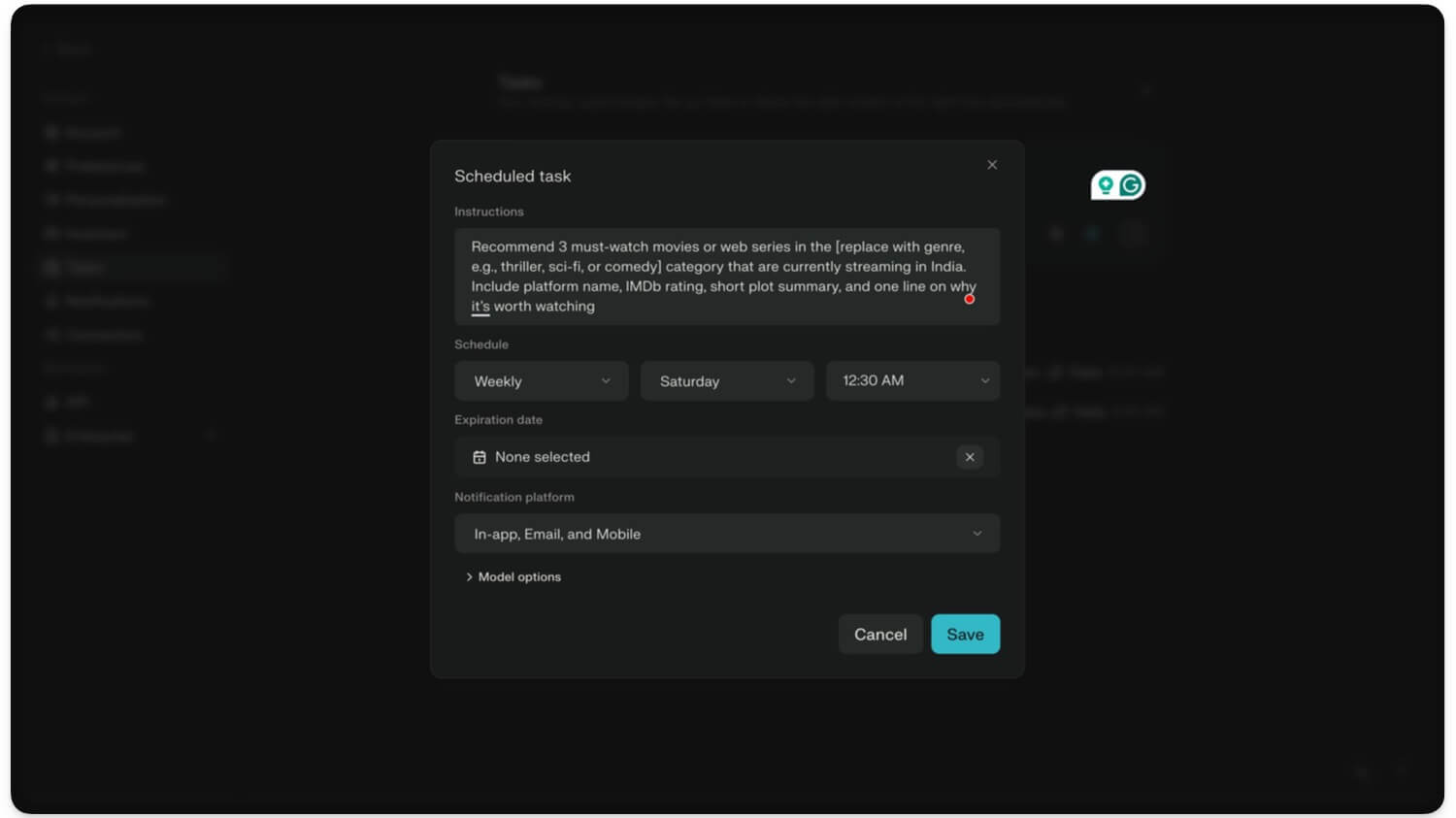
Dernièrement, trouver le meilleur film ou la meilleure émission à regarder est devenu une tâche, surtout maintenant que les plates-formes de contenu regorgent de contenu et trouver le bon contenu à regarder est devenu plus difficile, mais vous pouvez maintenant utiliser l'assistant Perplexity Ai pour trouver le contenu que vous souhaitez, vous pouvez même le personnaliser avec des genres exacts et des émissions spécifiques que vous souhaitez regarder et obtenir des suggestions d'IA chaque semaine. Vous pouvez copier cette invite, créer une tâche et la coller dans des tâches. Vous pouvez remplacer le genre, faire des suggestions similaires et obtenir 3 recommandations de films à regarder chaque semaine.
Invite de tâches :
Recommandez 3 films ou séries Web incontournables dans la catégorie [remplacer par genre, par exemple thriller, science-fiction ou comédie] actuellement en streaming. Incluez le nom de la plate-forme, la note IMDb, un bref résumé de l'intrigue et une ligne expliquant pourquoi cela vaut la peine d'être regardé
1Créez un résumé de vos e-mails quotidiens ou des événements manqués chaque semaine
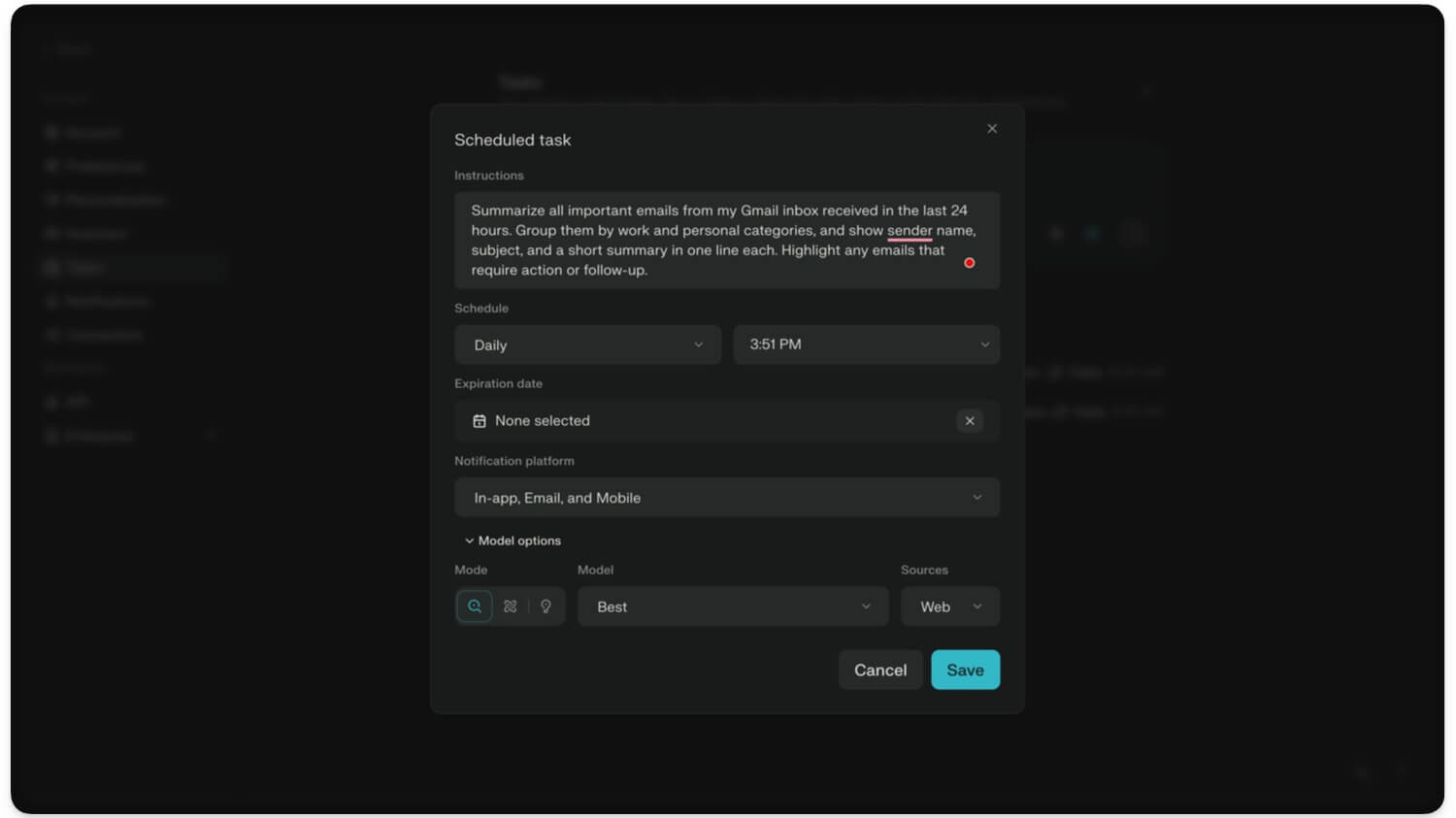
La meilleure partie de l'assistant Perplexity AI est que vous pouvez vous connecter à des outils et services externes et automatiser les tâches. Étant donné que la plupart d'entre nous utilisent Gmail pour le travail et les communications personnelles, et que nous manquons souvent des e-mails importants, vous pouvez utiliser l'IA pour lire tous vos e-mails et obtenir un briefing. Vous pouvez également créer une réponse personnalisée et la convertir en tâches exploitables, et créer une liste de tâches à partir de vos e-mails pour en tirer le meilleur parti.
Cependant, pour l'utiliser, vous devez d'abord connecter votre compte Gmail à Perplexity. Pour ce faire, appuyez sur votre photo de profil , et à partir de là, appuyez sur Connexions et à partir d'ici, sélectionnez Gmail avec calendrier Connectez-vous avec votre compte Perplexity. Une fois connecté, suivez les étapes ci-dessous pour résumer vos e-mails et obtenir un brief chaque jour. Remplacez le modèle par les horaires préférés.
Invite de tâches :
Résumez tous les e-mails importants de ma boîte de réception Gmail reçus au cours des dernières 24 heures. Regroupez-les par catégories professionnelles et personnelles et affichez le nom de l'expéditeur, le sujet et un bref résumé sur une ligne chacun. Mettez en surbrillance tous les e-mails qui nécessitent une action ou un suivi.
Automatisez votre journée avec les tâches de perplexité
La fonctionnalité de tâches de perplexité peut être très utile pour automatiser les tâches courantes que nous suivons régulièrement, depuis la réception quotidienne de nouvelles jusqu'à la notification des produits de nouveau en stock, des recommandations de films pour le week-end, et bien plus encore.
Avec l’IA, les possibilités sont infinies. En fonction de votre métier, vous pouvez également automatiser les tâches les plus fréquentes grâce à cet assistant. Vous pouvez également exécuter plusieurs tâches pour la même catégorie, et actuellement, vous pouvez créer jusqu'à 10 tâches et les exécuter simultanément. J'espère que vous trouverez ce guide utile. Faites-nous savoir dans les commentaires ci-dessous comment vous utilisez la fonctionnalité de tâches dans Perplexity.
